Internet futsch….
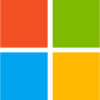
…oder doch nicht?
Viele werden es vielleicht kennen, dieses nervige Problem, dass Windows meckert es hätte kein Internet, obwohl alle Seiten normal laden. NCSI(Network Connection Status Indicator) ist die Ursache, bzw. das Fehlen eines positives Rückgabewertes an das Betriebssystem. In Windows 10 sieht es dann folgendermaßen aus:
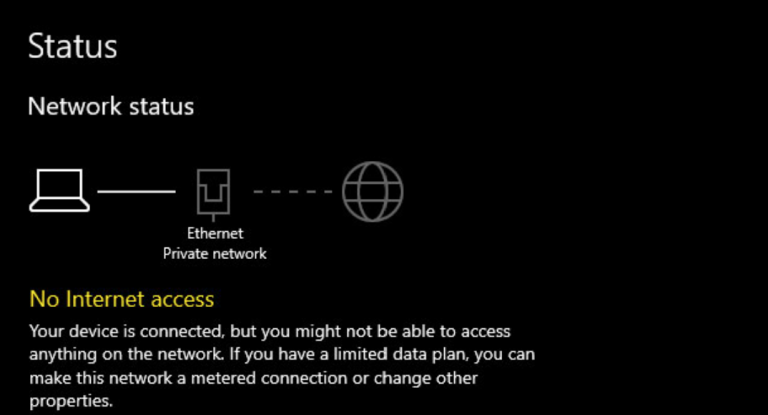
Die NCSI Abfrage wir nach dem Initialisieren der jeweiligen Netzwerkkarte aufgerufen. Dieser Aufruf ist recht simpel. Es wird lediglich eine Seite im Internet aufgerufen ( www.msftconnecttest.com/ncsi.txt ) Das Ergebnis sieht dann wie folgt aus:
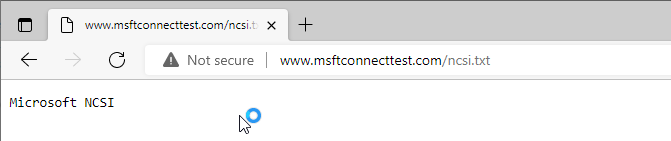
Im obigen Fall konnte die NCSI.txt unter der Microsoft URL erreicht werden. Im besten Fall erscheint dann im Betriebssystem keine Fehlermeldung. Die Fehlermeldung für sich wäre noch kein Problem, wenn denn das „Internet“ am PC ansonsten normal funktioniert. Nun ist es aber so, dass verschieden Microsoft Programme ihren Dienst versagen, wenn der Abfrage-Test durch NCSI fehl schlägt. Dazu zählen unter anderem Outlook 365 und auch der XBOX Dienst. Dies ist natürlich überaus nervig und darum gilt es, den Fehler abzustellen.
Im Internet befassen sich zahlreiche Seiten mit dieser Problematik. Liest man sich deren Lösungsansätze durch fällt auf, dass nicht alle gleich sind. Erst vor kurzem hatte ich mal wieder an einem PC bei uns im Betrieb mit diesem Fehler und meine übliche Methode ( Lösung 1 ) zur Behebung des Problems funktionierte diesmal nicht 🙁 Aus diesem Grund begab ich mich mal wieder auf Recherche und fand einen vielversprechenden Ansatz ( Lösung 2 ) der bei diversen Betroffenen das Problem beseitigte. Nur bei mir nicht. Also habe ich weiter recherchiert und final den Fix ( Lösung 3 )gefunden.
Lösung 1:
Als erstes öffnen wieder den Windows Registry Editor mit administrativen Rechten und navigieren zu diesem Schlüssel:
Computer\HKEY_LOCAL_MACHINE\SYSTEM\ControlSet001\Services\NlaSvc\Parameters\Internet
Die Werte am heimischen PC sollten denen im Screenshot gleichen. Falls nicht, dann bitte anpassen und den PC neu starten.
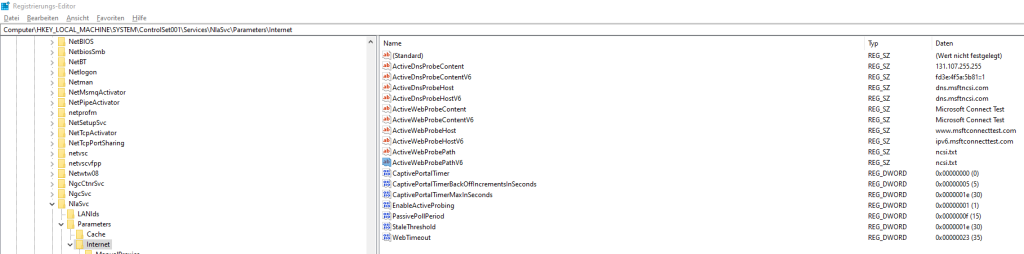
Lösung 2:
In dieser Lösung geht es darum, ein bestimmtes Feature im Treiber der Netzwerkkarte zu deaktivieren. Dies wird entweder durch folgenden Befehl in der Powershell erreicht:
Disable-NetAdapterChecksumOffload -Name „*“ -TcpIPv4
oder durch manuelles abschalten der Funktion in den Eigenschaften des Netzwerkadapters, wie im folgenden Screenshot zu sehen:

Nach setzen der neuen Einstellung den PC neu starten.
Lösung 3:
Wir öffnen abermals die Registrierung und navigieren zu diesem Schlüssel:
Computer\HKEY_LOCAL_MACHINE\SYSTEM\ControlSet001\Services\NlaSvc\Parameters\Internet
Diesmal ändern wir die 3 Werte, wie im Screenshot zu sehen:
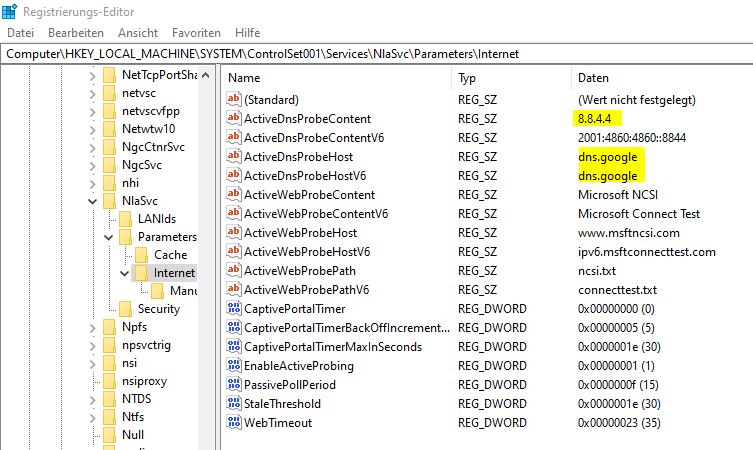
Interessanter Weise schlägt der Aufruf im Browser fehl:
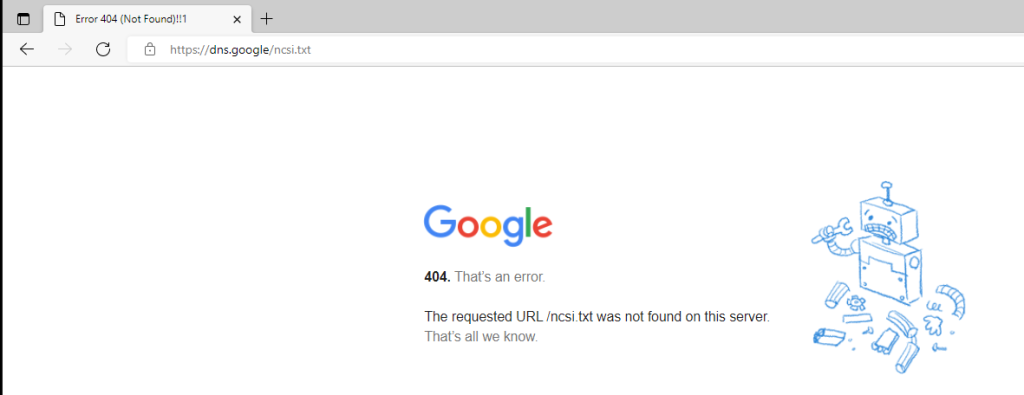
Trotz alledem war auf dem betroffenen System sofort nach der Umstellung in der Registry der Hinweis, es sein kein Internet verfügbar, verschwunden. Naja, der Zweck heiligt die Mittel würde ich sagen 😉
Alternative:
Wer einen eigenen Webserver besitzt, der kann sich die ncsi.txt auch selbst dort hochladen und diese lesend zur Verfügung stellen. Es müssen dann lediglich die Werte in der Registry der eigenen Umgebung angepasst werden.
Ich bin ein typischer Quereinsteiger, sowie IT Allrounder und habe mein Wissen hauptsächlich aus den vielen kostenlosen Artikeln und Howtos aus dem Internet gezogen. Mit meiner Webseite möchte ich meinen Teil dazu beitragen, dass möglichst viel Wissen weitergeben wird. Meine Artikel/Howtos sind bewusst auf Deutsch gehalten, um den Mitmenschen, die mit Englisch nicht so gut unterwegs sind, einen guten Einstieg zu bereiten.
Seit kurzer Zeit beschäftige ich mich vermehrt mit dem Thema Security, da dies immer mehr an Bedeutung gewinnt und ein Wissen über mögliche Gegenmaßnahmen entscheidend für jedes Unternehmen sind. Die Bösen Jungs schlafen nie.
Danke, dass Ihr es hierher gefunden habt. Über Kommentare zu den einzelne Artikeln würde ich mich freuen.
Viel Spaß beim durcharbeiten und nachmachen 🙂

